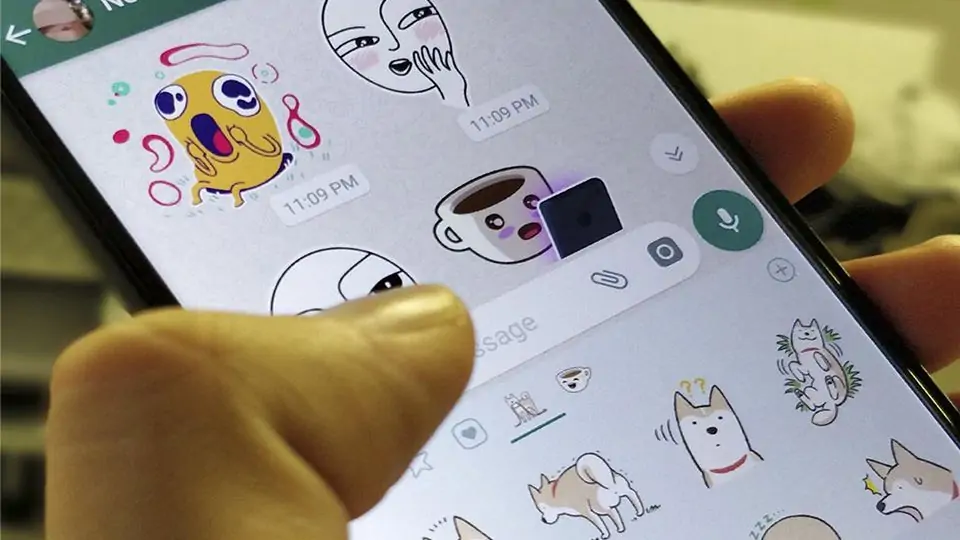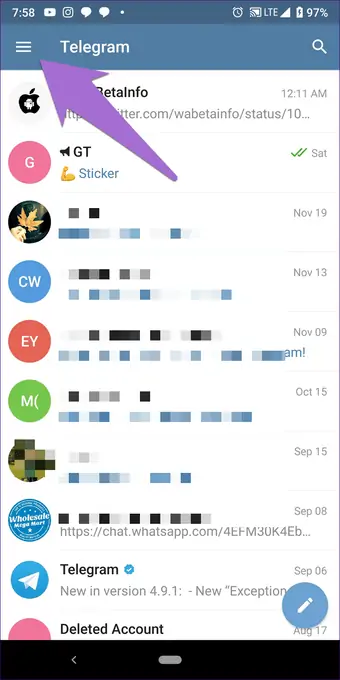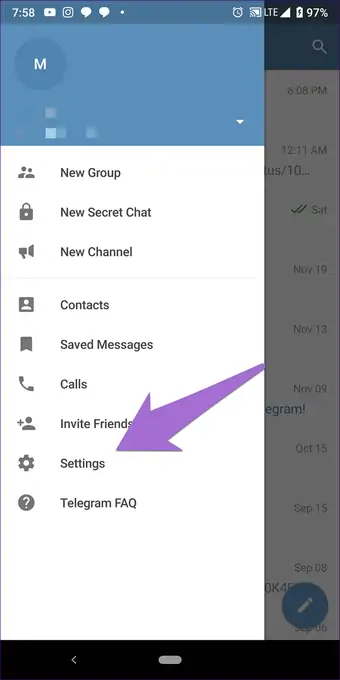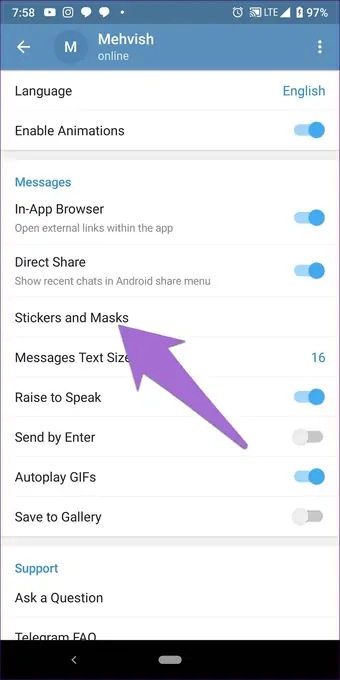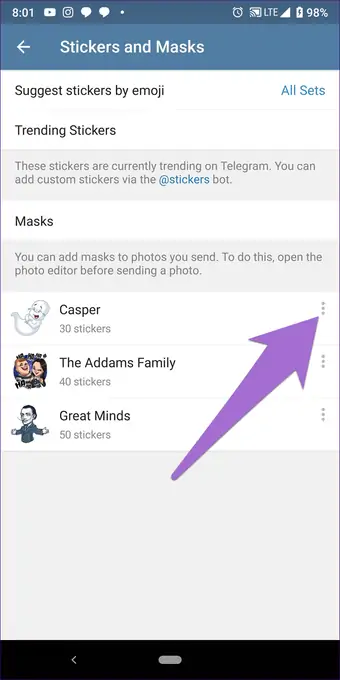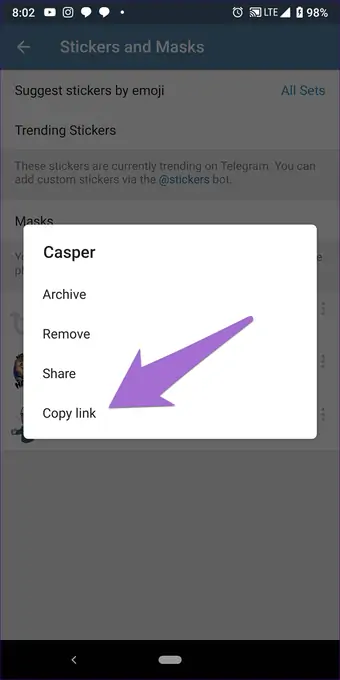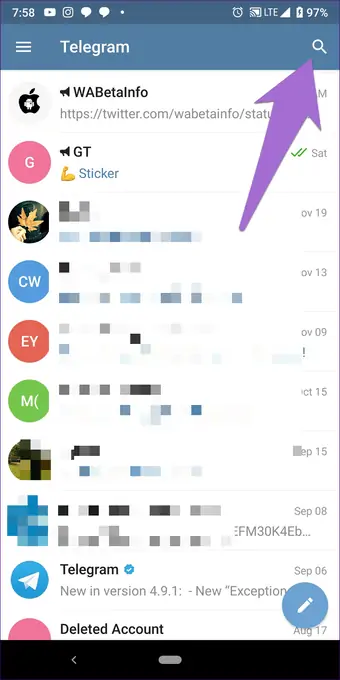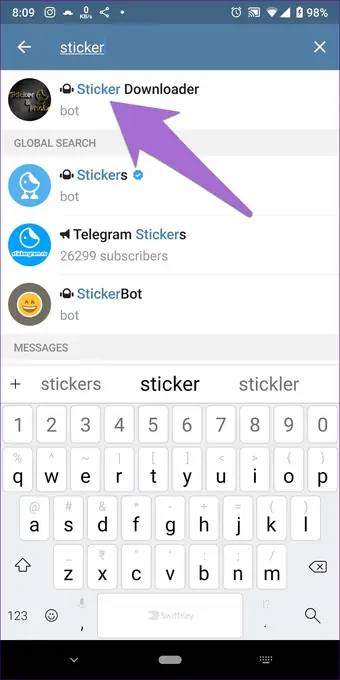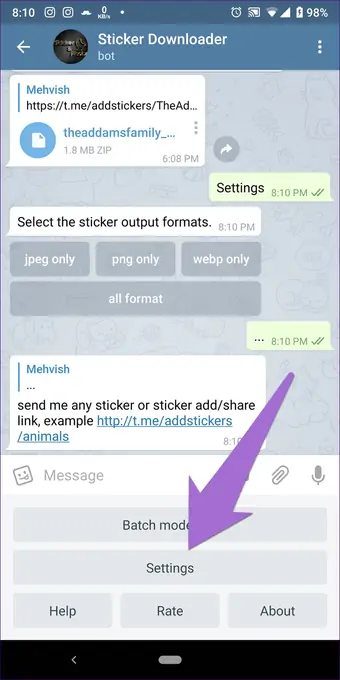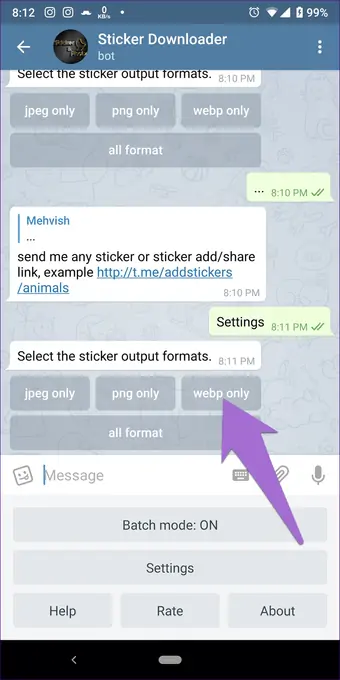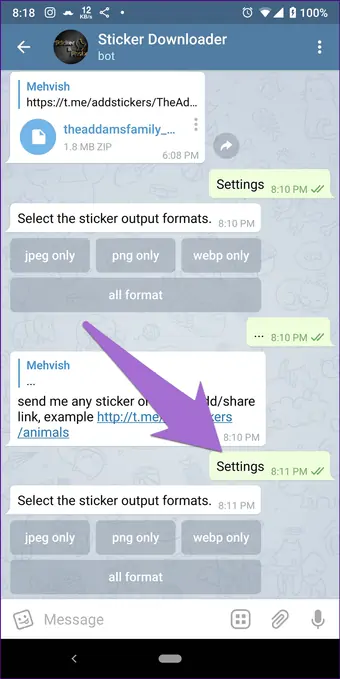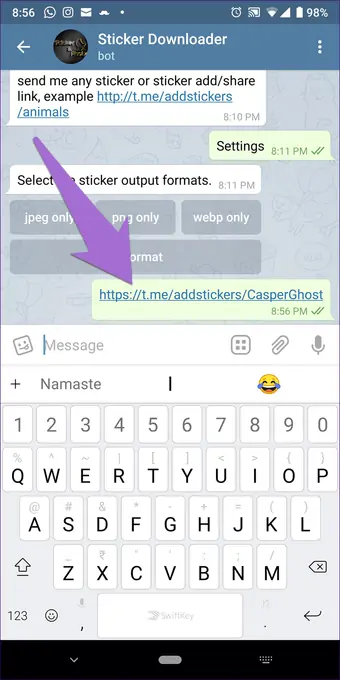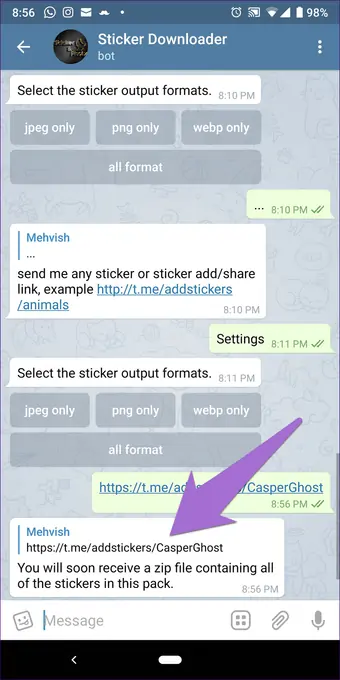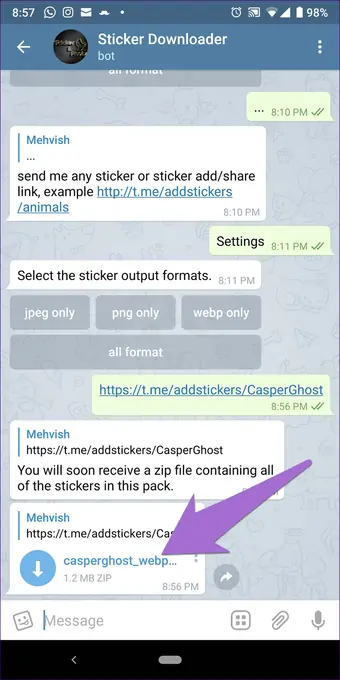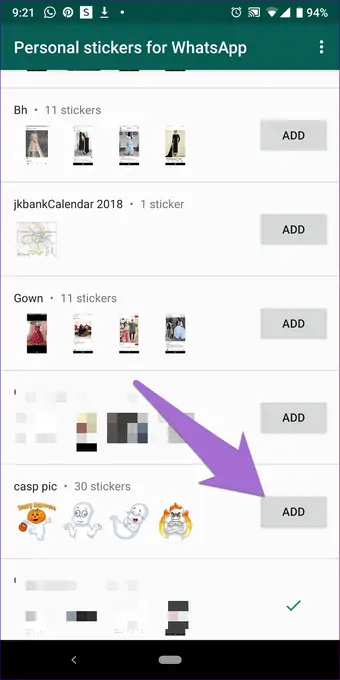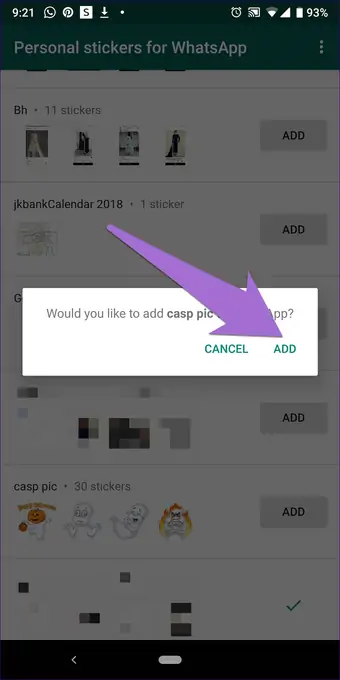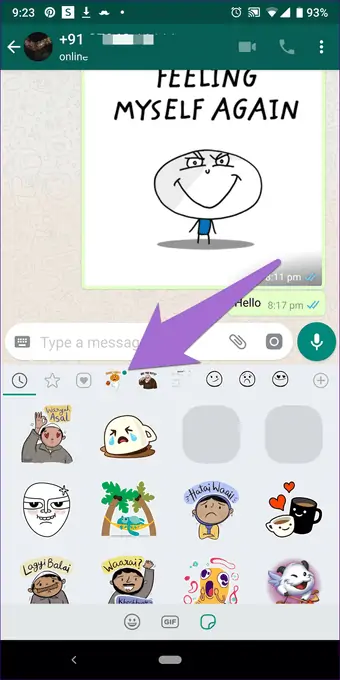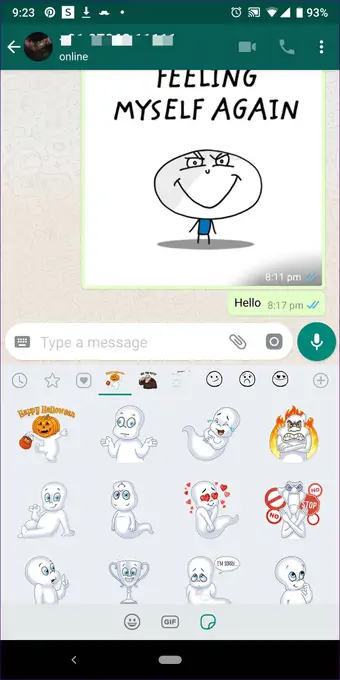در پیامرسان واتساپ هم اخیراً قابلیت نصب و استفاده از استیکر فراهم شده است. تعداد پکیجهای استیکر پیشفرض فقط ۷ عدد است اما خوشبختانه اپهایی برای ساخت استیکر نیز موجود است و قبلاً به روش ساخت استیکر برای WhatsApp اشاره کردیم.
یکی از سوالاتی که برای کاربران سایر پیامرسانهای محبوب مثل تلگرام مطرح میشود این است که آیا میتوان از استیکرهای تلگرام در WhatsApp استفاده کرد؟
پاسخ مثبت است و خوشبختانه روشی ساده برای این کار نیز وجود دارد که میخواهیم در این مقاله بررسی کنیم. با ما در ادامه همراه شوید تا روش استفاده از استیکرهای تلگرام در پیامرسان واتساپ را مرور کنیم.
در پیامرسان واتساپ استفاده از استیکر مدتی است که اضافه شده و حتی اپلیکیشن سادهای برای ساخت استیکر وجود دارد:
اما مسألهی دیگر این است که چگونه از استیکرهای متنوعی که در گذر سالهای اخیر در تلگرام استفاده میکردیم، در پیامرسان واتساپ نیز استفاده کنیم؟ برای این کار میبایست ابتدا استیکرهای تلگرام را دانلود کنید و سپس آن را برای استفاده در واتساپ آماده کنید.
روش دانلود استیکرهای Telegram
برای دانلود کردن استیکرهای تلگرام، سه مرحلهی ساده وجود دارد: ابتدا لینک پکیج استیکر موردنظر را دریافت کنید و سپس فایل زیپ آن را توسط ربات Sticker Downloader دانلود کنید و در نهایت فایل زیپ را اکسترکت کنید. محتویات داخل فایل زیپ، استیکرها هستند.
اما توضیح کامل سه مرحلهی اشاره شده:
پیامرسان تلگرام امکان دانلود کردن بستههای استیکر به صورت کامل و همینطور تکتک استیکرها به صورت جداگانه را فراهم کرده است. برای دانلود یک پکیج کامل استیکر، ابتدا اپلیکیشن Telegram را اجرا کنید و سپس روی منو تپ کنید و سپس گزینهی Settings را از منوی کشویی انتخاب کنید.
حال در صفحهی تنظیمات اسکرول کنید تا به گزینهی Stickers and Masks برسید و روی آن تپ کنید.
اکنون روی آیکون منوی سهنقطه روبروی پکیج موردنظر تپ کنید و سپس از منوی پاپآپ، گزینهی Copy Link را انتخاب کنید. به این ترتیب لینک دانلود پکیج موردنظر در کلیپبورد کپی میشود.
گام بعدی استفاده از ربات دانلودر است. برای این کار در اپلیکیشن تلگرام روی آیکون جستجو تپ کنید و در فیلد جستجوی مخاطبین، عبارت Sticker Downloader یا Sticker را جستجو کنید. سپس روی گزینهی مربوط به این ربات تپ کنید تا گفتگوی شما با ربات Sticker Downloader آغاز شود.
حال روی گزینهی Settings تپ کنید. ربات پیامی در مورد فرمت خروجی به شما نمایش میدهد. فرمت توصیهشده که حجم کمتری دارد، Webp است.
لذا بهتر است که روی webp only تپ کنید اما در صورت بروز هر نوع مشکلی، میتوانید فرمت PNG را انتخاب کنید که پشتیبانی کامل و جامعی در تمام سیستم عاملها دارد.
توجه کنید که اگر گزینهی Settings به صورت دکمه نمایش داده نشده، میتوانید این عبارت را تایپ کنید و برای ربات ارسال کنید.
و قدم بعدی این است که لینک کپیشده مربوط به بستهی استیکر را پیست کنید. به این ترتیب پیامی در مورد آماده شدن فایل ZIP تا لحظاتی دیگر دریافت میکنید.
پس از دریافت لینک فایل زیپ، روی آن تپ کنید تا دانلود شود و مثل سایر فایلهای عمومی در فولدر Telegram Documents و درون فولدر Telegram ذخیره شود.
حال فایل زیپ را توسط یکی از اپلیکیشنهای مدیریت فایل که میتواند فایل زیپ را اکسترکت کند، از حالت فشرده خارج کنید. میتوانید از اپهایی مثل Solid Explorer یا ES Explorer برای این کار استفاده کنید.
و همینطور از بهترین نرمافزارهای مدیریت فایلهای آرشیو یا به اصطلاح فایل فشرده استفاده کنید که انواع فرمتهای آرشیو مثل ZIP و RAR و غیره را باز میکنند.
فایلهای اکسترکتشده را در محل مناسبی قرار بدهید. ممکن است از مسیر پیشفرض استفاده کنید و آدرسی را مشخص نکنید. در این صورت فولدری با نام بستهی استیکر موردنظر در فولدر Telegram Documents ایجاد میشود. این فولدر را Cut کنید و در فولدر Pictures از حافظهی داخلی گوشی یا تبلت خویش قرار بدهید چرا که واتساپ نمیتواند محتویات هر فولدری را شناسایی و استفاده کند.
ایمپورت کردن استیکرهای تلگرام در پیامرسان واتساپ
برای استفاده از استیکرهای پیامرسان تلگرام که قبلاً دانلود شده در پیامرسان واتساپ، میبایست از اپلیکیشنی به اسم Personal Stickers for WhatsApp استفاده کنید.
پس از دانلود و نصب اپ موردبحث، آن را اجرا کنید. فولدر استیکرها را مشاهده خواهید کرد. روی دکمهی Add روبروی فولدر مربوط به استیکرهای تلگرام که قبلاً دانلود و اکسترکت کردهاید، تپ کنید تا پنجرهی پاپآپی نمایان شود. در این پنجره هم روی Add تپ کنید.
به این ترتیب استیکرها ایمپورت میشود و قابل استفاده است!
برای استفاده از استیکرها، WhatsApp را اجرا کنید. پکیجهای جدید استیکر با یک آیکون دایرهای کوچک در کنار تصویر بندانگشتی آن مشخص میشوند. لذا تشخیص بستهی جدید ساده است.
guidingtechسیارهی آیتی